Avez-vous déjà voulu masquer les onglets dans Chrome Mac pour une expérience de navigation plus immersive ? Peut-être êtes-vous le genre de personne qui se laisse facilement distraire et qui souhaite atteindre l’état de fluidité tout en travaillant.
Il y a un moyen facile de cacher les onglets et de se mettre dans la zone.
Bonjour, je m’appelle Andreas, et je suis ici pour vous en dire plus sur les nombreuses fonctionnalités cachées du navigateur Google Chrome. L’un des avantages d’être un geek de Chrome Mac est que vous pouvez découvrir toutes sortes de trucs astucieux qui vous aident à travailler sans distraction.
Si les onglets multiples sont votre talon d’Achille, il est facile de les masquer, et voici comment procéder.
Allons-y.
Étapes simples pour masquer les onglets dans Chrome Mac
Il existe plusieurs façons de procéder. Vous pouvez utiliser les fonctionnalités plein écran natives de Chrome’ ou des extensions de navigateur tierces. Permettez-moi de vous expliquer comment elles fonctionnent.
Solution 1 – Passage en mode plein écran
Chrome vous permet de passer en mode plein écran pour vous aider à vous concentrer sur une tâche spécifique. Pour passer en mode plein écran, appuyez sur "Control". "Command" "F" sur votre clavier Mac lorsque vous êtes sur un onglet particulier. Ensuite, entrez de nouveau les mêmes touches pour quitter le mode plein écran et passer d’un onglet à l’autre.
Le mode plein écran élimine les distractions en supprimant la barre d’URL, les onglets, les signets et la barre des tâches de votre Chrome’. Grâce au mode plein écran, vous pouvez vous concentrer sur votre tâche sans prêter attention aux autres onglets ou applications.
Cependant, le mode plein écran ne cache pas nécessairement les onglets. Il ne fait que mettre en évidence l’onglet en cours. Il existe une autre fonctionnalité de Chrome qui permet d’atteindre un objectif similaire .
Solution 2 – Épingler les onglets
Si vous n’aimez pas passer en plein écran, vous pouvez utiliser une autre fonctionnalité de Chrome pour "mettre les onglets en évidence". Cette fonctionnalité vous permet d’épingler des onglets dans la barre d’onglets et de les placer sur le côté. Ensuite, lorsque vous souhaitez les retirer, il vous suffit de répéter les étapes.
Pour épingler des onglets dans Chrome Mac, placez votre curseur sur un onglet particulier, cliquez avec le bouton droit de la souris et sélectionnez "Pin." .
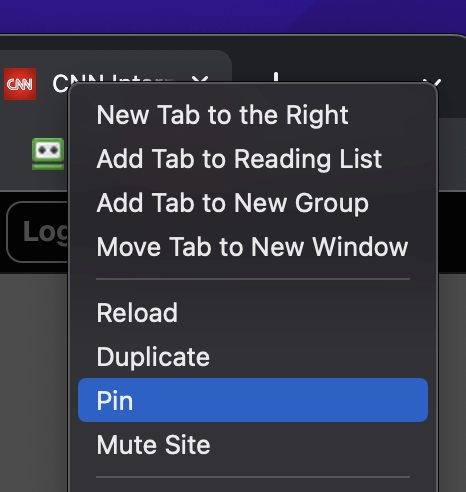
Vous remarquerez alors que l’onglet que vous visualisez se retrouve dans le coin le plus à gauche sous forme d’icône.
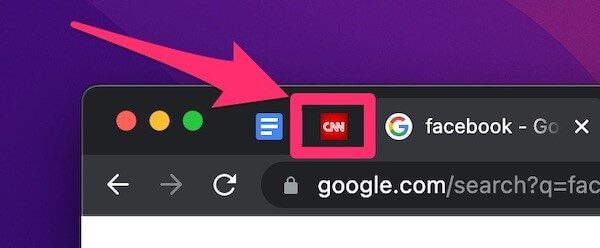
Pour déplier les onglets, faites un clic droit et sélectionnez "Déplier."
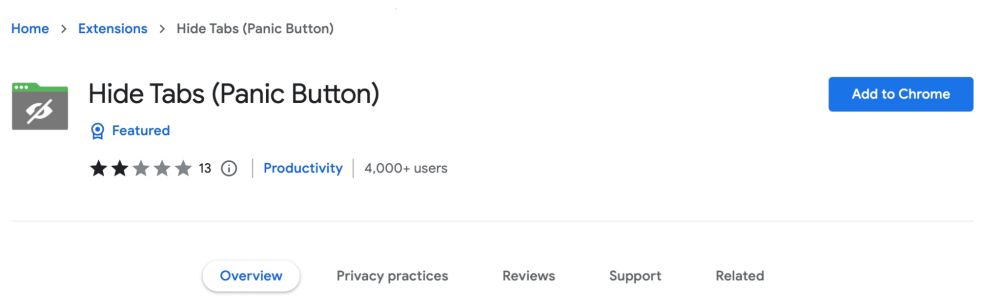
Conclusion
Voilà qui conclut ce petit guide sur le masquage des onglets dans Chrome Mac. Je vous ai donné trois façons de le faire, et ce qui est important, c’est que toutes les trois atteignent un objectif similaire.
Utilisez celle qui fonctionne le mieux pour vous, et j’ai hâte d’entendre ce que vous avez à dire si vous avez d’autres moyens astucieux de masquer les onglets sur Chrome Mac. Laissez un commentaire et faites-le moi savoir.